
Обзор UltFone Phone Transfer: функции, цены и лучшая альтернатива

Переключаться между Android и iPhone теперь ещё проще благодаря инструментам для переноса данных. Среди множества доступных приложений UltFone Phone Transfer выделяется своей способностью переносить данные между устройствами Android и iOS . Однако, как и у любого программного обеспечения, у него есть свои преимущества и ограничения. В этом обзоре UltFone Phone Transfer мы подробно рассмотрим функции, цены, плюсы и минусы UltFone Phone Transfer, а также отзывы пользователей. Мы также предоставим пошаговое руководство по использованию приложения и, наконец, порекомендуем более универсальную альтернативу.
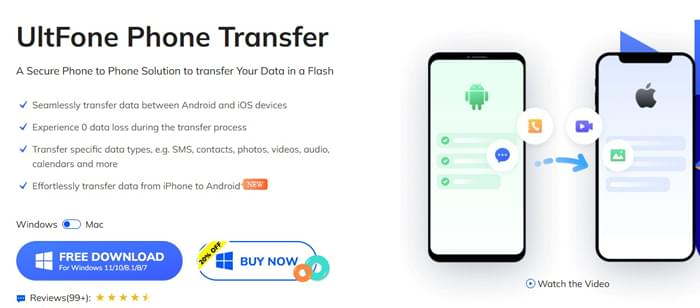
UltFone Phone Transfer — это профессиональный инструмент для переноса данных, разработанный компанией UltFone. Его основная функция — помочь пользователям безопасно, быстро и полностью переносить данные между разными телефонами, даже с разными операционными системами и брендами.
Для начала давайте рассмотрим основные возможности UltFone Phone Transfer:
UltFone предлагает бесплатную пробную версию, но позволяет перенести только 10 фотографий. Чтобы разблокировать полный набор функций, потребуется платная лицензия.
Персональные планы (5 устройств, 1 компьютер):
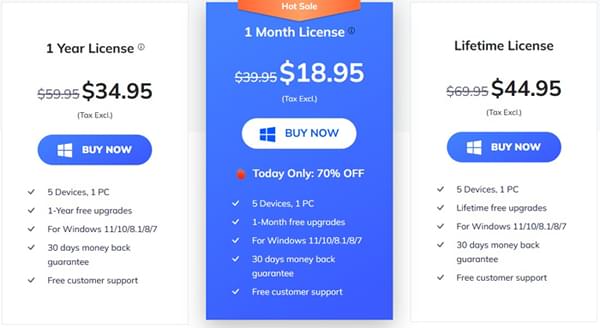
Бизнес-планы (1 компьютер, несколько устройств):
Начните с 54,95 долл. США в год за 10 устройств, при этом цены будут расти при увеличении количества устройств.
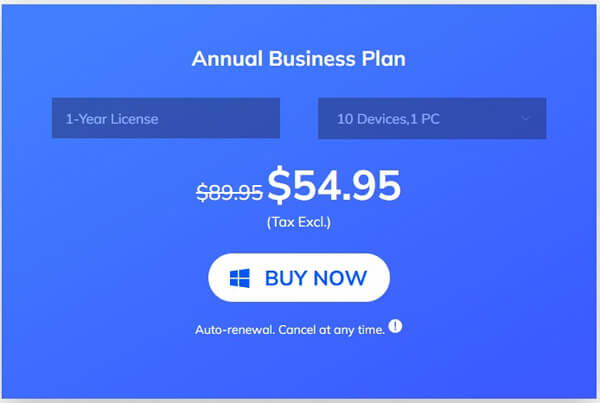
Конечно, ни один инструмент не идеален. Вот список его основных преимуществ и ограничений:
Плюсы:
Минусы:
Итак, как это работает на практике? Отзывы пользователей в интернете в основном положительные, хотя встречаются и конструктивные замечания.
«Мой лучший опыт покупки программного обеспечения онлайн. Серьёзные, корректные люди и быстрая поддержка, всегда на связи. Программное обеспечение полностью удовлетворило мои потребности. Настоятельно рекомендую!»
«Очень полезное программное обеспечение, отличная помощь. Они значительно упростили перенос всех данных с Android на iPhone. Очень доволен!»
«Ult Fone такой ненадёжный. Иногда загрузка ПО занимает до 20 минут, и оно часто зависает… Иногда телефон не обнаруживается… Это раздражает».
Как уже упоминалось выше, UltFone Phone Transfer поддерживает перенос данных iOS на Android и Android на iOS . Вот как это работает на примере iPhone на Android :
Шаг 1. Скачайте UltFone Phone Transfer с официального сайта и установите его на свой компьютер.
Шаг 2. Откройте программу с рабочего стола. В главном интерфейсе выберите режим передачи данных « iOS to Android » и нажмите «Старт», чтобы продолжить.
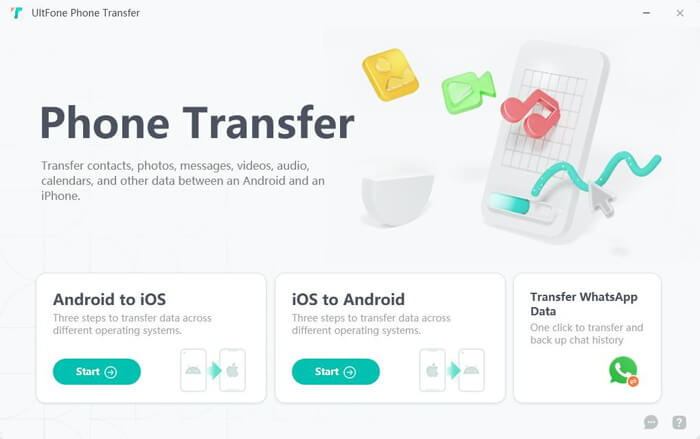
Шаг 3. Подключите iPhone к компьютеру с помощью USB-кабеля. Не забудьте разблокировать iPhone и выбрать «Доверять этому компьютеру», когда появится запрос на разрешение UltFone получить доступ к данным вашего устройства.
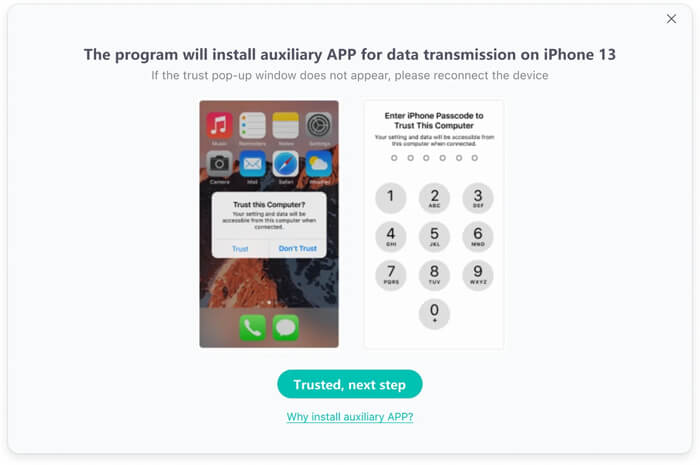
Шаг 4. Затем подключите телефон Android к компьютеру. Скорее всего, вам потребуется включить отладку по USB на вашем устройстве Android (программа предоставит вам чёткие инструкции по этому вопросу). Также может потребоваться разрешить установку вспомогательного приложения на телефон Android для облегчения переноса данных.
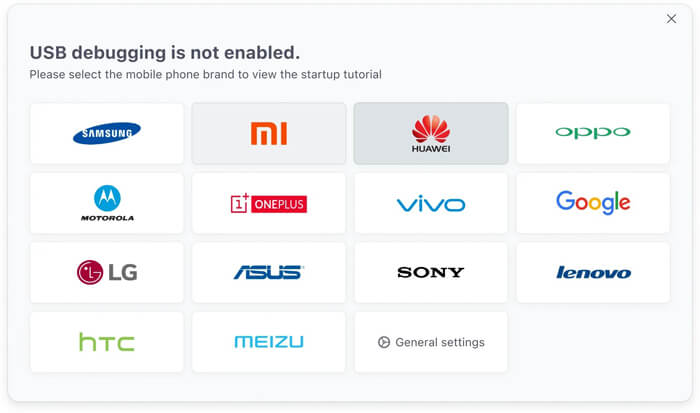
Шаг 5. После успешного распознавания обоих устройств кнопка «Пуск» в интерфейсе станет активной. Нажмите её, чтобы продолжить.
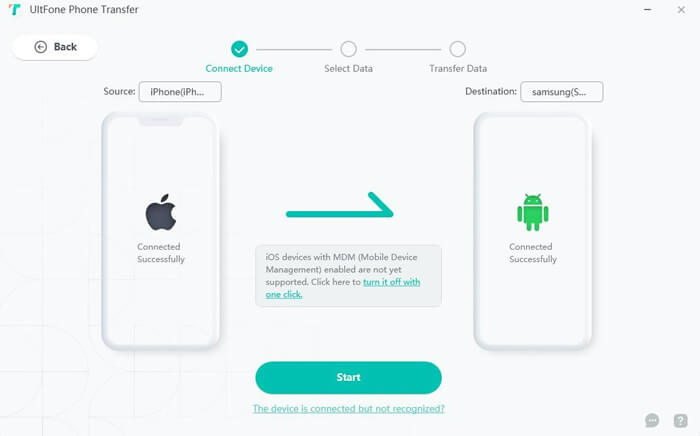
Шаг 6. Данные на устройстве iOS будут отображены на экране. Выберите нужные данные, а затем нажмите «Начать сканирование», чтобы продолжить.
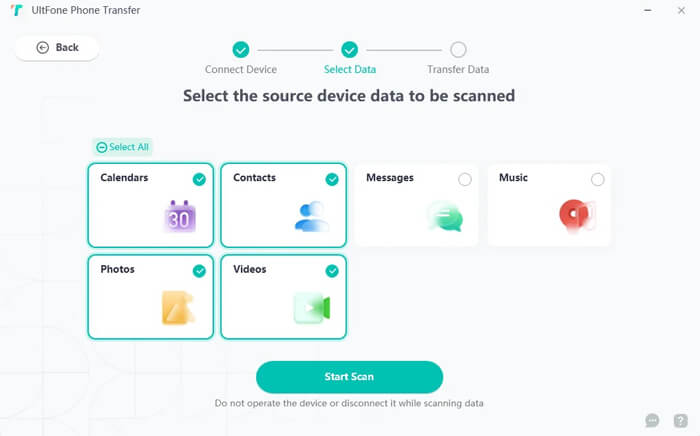
Примечание: если вам необходимо перенести SMS с iOS на Android , вам будет предложено временно установить «Connect App» в качестве приложения для обмена сообщениями по умолчанию на устройстве Android .
Шаг 7. После сканирования нажмите кнопку «Перенести данные». Программа начнёт копирование данных с вашего iPhone на устройство Android . Не отключайте оба устройства до завершения процесса и не прерывайте соединение.
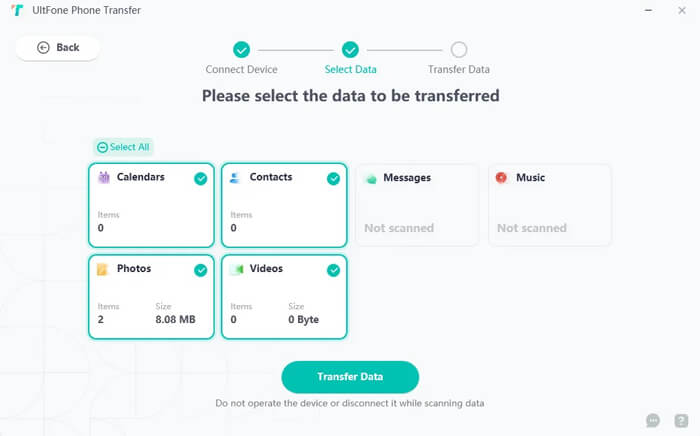
Хотя UltFone — достойный выбор, отсутствие поддержки переноса данных Android на Android и iOS на iOS может стать камнем преткновения для многих пользователей. Если вам нужно более гибкое и универсальное решение, мы рекомендуем Coolmuster Mobile Transfer .
Coolmuster Mobile Transfer и UltFone Phone Transfer имеют одну и ту же цель: помочь пользователям переносить данные между телефонами. Однако Coolmuster Mobile Transfer предлагает больше режимов передачи и поддерживает более широкий спектр устройств.
Почему стоит выбрать Coolmuster Mobile Transfer ?
Чтобы наглядно сравнить его с UltFone Phone Transfer, давайте в качестве примера возьмем iPhone на Android :
01 Нажмите кнопку ниже, чтобы загрузить и установить программное обеспечение на свой компьютер.
02 Подключите устройства iPhone и Android к одному компьютеру, следуя инструкциям на экране. Для Android подключение можно выполнить через USB-кабель или Wi-Fi.

03 После обнаружения обоих устройств вы увидите основной интерфейс. Убедитесь, что исходное и целевое устройства расположены правильно. Если нет, нажмите кнопку «Перевернуть», чтобы поменять их местами.

04. В средней панели выберите типы данных, которые хотите перенести, например, контакты, SMS, книги, музыку, видео и фотографии. При необходимости установите флажок «Очистить данные перед копированием», затем нажмите «Начать копирование», чтобы начать перенос.

При переносе SMS с iPhone на Android убедитесь, что ваш iPhone разблокирован, и обращайте внимание на все подсказки по разблокировке, отображаемые на экране.

Чтобы лучше понять, как этот процесс работает на практике, вы можете посмотреть видеоурок ниже.
UltFone Phone Transfer — надёжный вариант, если вам нужно только перенести данные между Android и iOS . Он прост в использовании и отлично подходит для переноса данных из WhatsApp. Однако ограниченный пробный период, отсутствие поддержки той же системы и ограниченная совместимость делают его менее подходящим для пользователей с более широкими потребностями.
Если вы ищете более универсальную, бюджетную и эффективную альтернативу, Coolmuster Mobile Transfer — лучший выбор. Поддержка всех комбинаций переносов и более широкого спектра типов данных гарантирует плавный и беспроблемный процесс переноса данных с телефона.
Статьи по теме:
Обзор UltFone Transfer: функции, плюсы, минусы, цена и альтернативы
Представляем 9 лучших приложений для передачи данных по Wi-Fi: всесторонний обзор
Как перенести данные с Android на Android по беспроводной сети: 7 способов





